4D ofrece un potente servidor REST que permite el acceso directo a los datos almacenados en sus bases de datos 4D. Esto hace posible, por ejemplo, construir una API para utilizarla con una tecnología moderna de front-end(por ejemplo, Angular, React, etc.). En esta entrada de blog, proporcionaremos la primera introducción al servidor REST robusto de 4D. Verá cómo configurarlo y probar las operaciones de creación, recuperación, actualización y eliminación (CRUD) utilizando la herramienta de pruebas de API, Postman.
Configurar el servidor REST
NOTA: Si ya sabe cómo configurar un servidor REST y una base de datos 4D, puede saltarse las dos secciones siguientes.
Para hacer uso del servidor 4D REST, necesitará configurarlo primero (un solo clic para ponerlo en marcha). Simplemente marque la opción «Expose as REST server» en la página «Web/REST resource» de la configuración de la base de datos para que las peticiones REST sean procesadas:
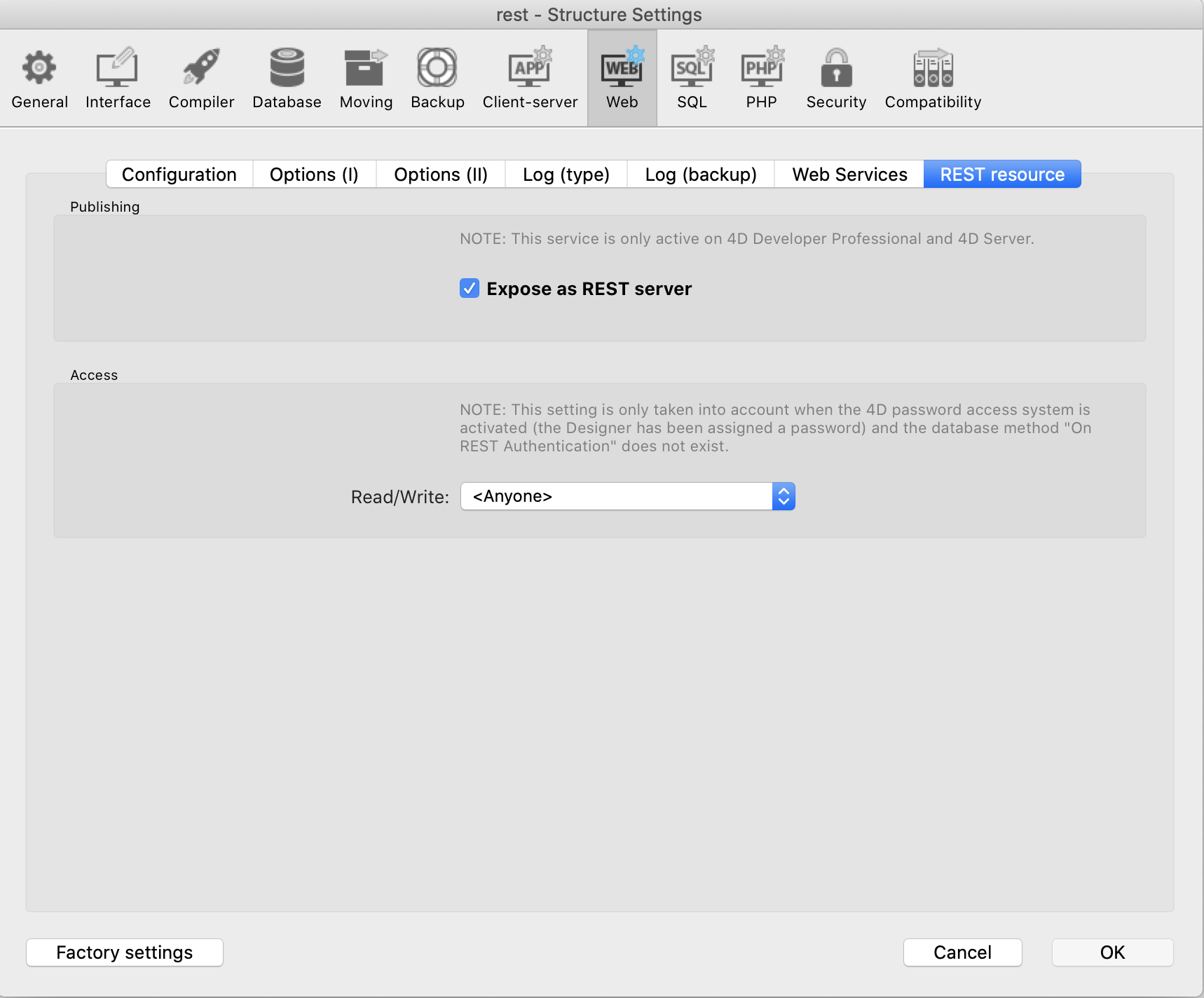
Crear y configurar la base de datos 4D
- Este paso supone que ya ha creado una base de datos y ha activado el servidor Rest. Vaya a su estructura y cree una nueva tabla [Tareas], con dos atributos: Título (Alfa) y Completo (Booleano). Por defecto, todas las tablas se exponen en REST:
Importante: los nombres de las tablas y los campos deben ser compatibles con JSON (sin caracteres diacríticos ni espacios).

- Ahora, siga adelante y cree formularios de entrada y salida. Introduzca algunas tareas en la tabla Tareas.
- En el menú Ejecutar, seleccione Iniciar Servidor Web (si no está ya iniciado), y luego seleccione Probar Servidor Web.
- ¡Enhorabuena! Ahora puede leer y editar datos dentro de 4D usando sólo peticiones REST.
¿Cómo puede saberlo? Fácil, abra un navegador web, y después de ADDRESS:PORT, inserte«/rest«. (Todas las solicitudes de URL REST de 4D comienzan con /rest).
Por ejemplo, si quiere obtener todas las entidades de la clase de datos [Tareas], puede proceder como sigue

Probar la API con Postman
Lo sorprendente del servidor REST de 4D es que la API proporciona las operaciones CRUD(¡y más!)… ¡lista para funcionar! No se necesita ni una sola línea de código para crear, leer, actualizar o eliminar una entidad. Todo está preparado para usted. Como todos sabemos, el CRUD es el grupo más importante de operaciones de la base de datos, ya que son las principales funciones que los usuarios necesitan para crear y gestionar datos.
Para probar esta increíble API, utilizaremos Postman (una excelente herramienta para probar APIs RESTful). Postman ofrece una elegante interfaz de usuario para realizar peticiones HTML, como GET, POST, PUT/UPDATE, DELETE, y varios otros métodos de petición.
Nota: El uso de Postman es sencillo, sin embargo, echa un vistazo a este vídeo si necesitas ayuda para empezar.
Obtener la lista de tareas
Una vez descargado Postman, lánzalo, y crearemos nuestras diferentes peticiones. Comenzaremos con la solicitud más obvia: Recuperar la lista de tareas (de nuestra tabla [Tasks]). Como ya hemos dicho, para obtener todas las entidades de la clase de datos [Tasks], asegúrate de insertar /rest/NameOfTheDataclass después de ADDRESS:PORT.
- Elija el método GET de la lista de métodos
- Copie la URL
- Haga clic en enviar
- Ya está:

Como puede ver, ¡no se necesita ni una sola línea de código para recuperar la lista de tareas!
Crear una nueva tarea
También podemos añadir una nueva tarea a nuestra clase de datos… también sin código. ¡La API ya está preparada para ello!
Para crear una nueva entidad, esta URL lanzará una nueva solicitud de puesto: ADDRESS:PORT/rest/NameOfTheDataclass/?$method=update. Para ello, tenemos que enviar una petición JSON a la aplicación. Si compruebas los resultados de la petición GET, te harás una idea de las claves necesarias para crear una nueva tarea. Siguiendo esta lógica, sólo necesitaremos el título y los campos completos; 4D se encarga del resto (clave, marcas de tiempo, sello e ID).
- Cambiar el método a POST
- Inserte la URL
- Haga clic en enviar
- Añada su nueva tarea
- ¡Asegúrese de que success = true!

Vuelva a la primera pestaña (método GET), haga clic en Enviar, y verifique que la tarea se ha añadido. ¡También puede ir a su formulario de salida de 4D para ver si la nueva tarea ha sido añadida!

Actualizar una tarea
Para actualizar una entidad, usaremos el mismo método que usamos al crear la entidad. $method=update le permite actualizar una o más entidades en un solo POST. Para ello, es necesario pasar los parámetros __KEY y __STAMP en el objeto junto con los atributos modificados.
En nuestro ejemplo, hemos terminado de leer una de las obras más perdurables de Hemingway: El viejo y el mar. Por lo tanto, necesitamos cambiar el estado completo de la tarea a verdadero. Fácil:

Borrar una tarea
Eliminar una entidad también es sencillo. En nuestro ejemplo, queremos eliminar la tarea con ID = 3 (llamada «prueba»). No hay problema. Llame al método de borrado y especifíquelo utilizando su ID: dataclass(ID)?$method=delete.

Vuelva a su base de datos 4D y compruebe que la entidad ha sido eliminada. Ya no está, ¿verdad?
Lo que sigue
Como puede ver, el servidor 4D REST es poderoso. Proporciona una rica API más allá de lo que acabamos de demostrar. Hay mucho más que se puede hacer en poco tiempo. Revise la documentación detallada. Compartiré un consejo sobre la autenticación en las próximas entradas del blog, y luego una aplicación front-end completa escrita en ReactJS con REST para el acceso web a la base de datos 4D.

